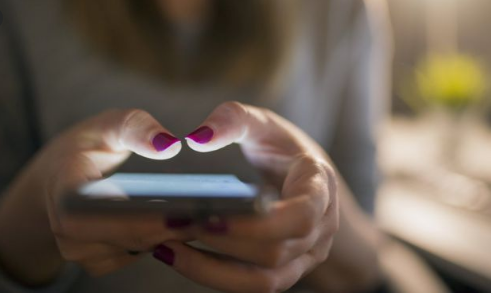Android TV के लिए सर्वश्रेष्ठ वेब ब्राउज़र - आप उपयोग कर सकते हैं
एंड्रॉइड टीवी वास्तव में बिल्ट-इन ब्राउज़र के साथ नहीं आता है। आंशिक रूप से क्योंकि अधिकांश लोग टीवी पर वेब ब्राउज़र का उपयोग नहीं करते हैं, और यदि वे करते भी हैं, तो रिमोट वास्तव में उस तरह के ब्राउज़िंग अनुभव के लिए नहीं बनाया गया है। उस ने कहा, ऐसे समय होते हैं जब आप लोग अपने टीवी पर वेब ब्राउज़ करना चाहते हैं। इस लेख में, हम एंड्रॉइड टीवी के लिए सर्वश्रेष्ठ वेब ब्राउज़र के बारे में बात करने जा रहे हैं - आप उपयोग कर सकते हैं। शुरू करते हैं!
अब, यदि आपके पास एक स्मार्ट टीवी है, तो संभावना है कि इसमें पहले से ही एक वेब ब्राउज़र स्थापित हो। हमारे एलजी स्मार्ट टीवी पर चलने वाले वेब ओएस में एक वेब ब्राउज़र भी है, हालांकि, ब्राउज़र आधा बेक किया हुआ है और नियंत्रण वास्तव में सुविधाजनक से बहुत दूर हैं। इसलिए, मैं Google क्रोम, फ़ायरफ़ॉक्स या पफिन टीवी जैसे तीसरे पक्ष के वेब ब्राउज़र का भी उपयोग करना पसंद करता हूं।
आपको अपने में से किसे चुनना चाहिए? ठीक है, मैंने MiBox, NVIDIA Shield TV, और Fire TV स्टिक पर कुछ प्रसिद्ध वेब ब्राउज़रों का परीक्षण किया और उनमें से सर्वश्रेष्ठ पर एक नज़र डालते हैं। चलो देखते हैं।
नीचे दी गई सूची में सूचीबद्ध ब्राउज़र वास्तव में अच्छी तरह से काम करते हैं, हालांकि, आप लोग पारंपरिक तरीकों से उन सभी को स्थापित करने में सक्षम नहीं हो सकते हैं।
Android TV के लिए सर्वश्रेष्ठ वेब ब्राउज़र
क्रोम
यह वास्तव में अजीब है कि क्रोम एंड्रॉइड टीवी ऑपरेटिंग सिस्टम पर पहले से इंस्टॉल नहीं आता है। खैर, यह शायद और भी अजीब है कि ऐप का कोई समर्पित एंड्रॉइड टीवी संस्करण नहीं है। और साथ ही यह Android TV Play Store में भी उपलब्ध नहीं है।
लेकिन, वे विषमताएं आपको वास्तव में अपने Android TV पर Chrome इंस्टॉल करने से नहीं रोकती हैं। आप लोग प्ले स्टोर के वेब संस्करण के माध्यम से अपने एंड्रॉइड टीवी बॉक्स पर ऐप इंस्टॉल कर सकते हैं। कुछ डिवाइस आपको वॉयस कमांड के जरिए ऐप इंस्टॉल करने देंगे।
रीयलटेक ड्राइवरों को कैसे पुनर्स्थापित करें
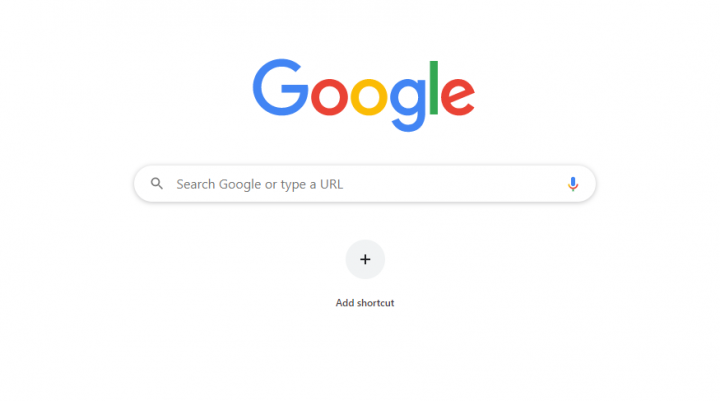
एंड्रॉइड टीवी पर Google क्रोम के माध्यम से फायदे और नुकसान दोनों हैं। पेशेवर पक्ष पर, यदि आप एक मौजूदा क्रोम उपयोगकर्ता हैं, तो आपके पास अपने सभी बुकमार्क, ब्राउज़िंग इतिहास और कई अन्य समन्वयित सामग्री तक पहुंच होगी। खैर, एक नुकसान यह है कि क्रोम शायद आपके मौजूदा एंड्रॉइड टीवी रिमोट के साथ काम नहीं करेगा। यह वास्तव में इसे कुछ अन्य विकल्पों की तुलना में उपयोग करने के लिए थोड़ा अधिक अजीब बनाता है।
चूंकि टीवी के लिए क्रोम का कोई समर्पित संस्करण नहीं है, इंटरफ़ेस बिल्कुल मोबाइल जैसा दिखता है। आपको यह ध्यान रखना चाहिए कि आप या तो बुकमार्क का उपयोग कर सकते हैं या रिमोट या कंट्रोलर के माध्यम से URL टाइप कर सकते हैं। क्रोम के बारे में अच्छी बात यह है कि आप लोग साइन इन कर सकते हैं और अपने ब्राउज़िंग इतिहास, बुकमार्क और सहेजे गए पासवर्ड को भी सिंक कर सकते हैं। लेकिन, मेरे परीक्षण के दौरान, टीवी रिमोट के साथ काम करने के लिए यह अच्छी तरह से अनुकूलित नहीं दिखता है। इंटरफ़ेस ज्यादातर समय अनिश्चित और जरी है।
फ़ायर्फ़ॉक्स
कुंआ, फ़ायर्फ़ॉक्स एक और प्रसिद्ध डेस्कटॉप और मोबाइल ब्राउज़र है जिसे आप लोग अपने एंड्रॉइड टीवी डिवाइस पर साइडलोड कर सकते हैं। जैसे क्रोम, फ़ायरफ़ॉक्स का कोई समर्पित एंड्रॉइड टीवी संस्करण नहीं है। एंड्रॉइड टीवी प्ले स्टोर पर इसकी उपस्थिति की कमी Google की प्रतिबंधात्मक जरूरतों के कारण है जो एंड्रॉइड टीवी ऐप के रूप में भी योग्य है।
जो लोग एंड्रॉइड टीवी पर फ़ायरफ़ॉक्स का उपयोग करते हैं, वे ज्यादातर इसके एक्सटेंशन को ऐप के मुख्य लाभों में से एक के रूप में इंगित करते हैं। Google क्रोम के विपरीत, आपके लगभग सभी एक्सटेंशन एंड्रॉइड टीवी प्लेटफॉर्म पर भी काम करेंगे।

इसके अलावा, बहुत से उपयोगकर्ता यह भी कहते हैं कि जब भी आप आधिकारिक YouTube ऐप का उपयोग करते हैं, तो फ़ायरफ़ॉक्स के माध्यम से YouTube ब्राउज़ करना तेज़ होता है। ठीक है, आप लोग समान परिणाम अनुभव नहीं कर सकते हैं। याद रखें, आप लोग अपने Android TV पर भी Firefox या किसी अन्य साइडलोड किए गए ऐप्स को आसानी से प्रबंधित कर सकते हैं। तो साइडलोडिंग पहलू को वास्तव में आपको बंद न करने दें।
कुल मिलाकर, ब्राउज़र वास्तव में ठीक काम करता है और इसके बारे में शिकायत करने के लिए बहुत कुछ नहीं है। हालाँकि, केवल एक रिमोट के साथ ब्राउज़र का उपयोग करना थोड़ा समस्याग्रस्त होगा। चूंकि ये ब्राउज़र टीवी के लिए अनुकूलित नहीं हैं, नियंत्रण टच स्क्रीन उपकरणों पर आधारित हैं और इस प्रकार नेविगेट करना थोड़ा कठिन भी हो जाता है। हालाँकि, आप NVIDIA Shield TV की तरह ही गेमिंग कंट्रोलर का उपयोग कर सकते हैं। आप भौतिक माउस या कीबोर्ड के साथ भी वही परिणाम प्राप्त कर सकते हैं।
पफिन टीवी
कई Android TV ब्राउज़र वास्तव में आपके डिवाइस के रिमोट के साथ काम नहीं करते हैं। ऐप को संचालित और नेविगेट करने के लिए आपको गेमिंग कंट्रोलर या स्मार्टफोन ऐप का उपयोग करना होगा। इसलिए, हम पफिन टीवी ब्राउज़र के साथ भी शुरुआत करते हैं। यह आपके एंड्रॉइड टीवी के मूल रिमोट के साथ काम करता है, जो इसे सभी उपयोगकर्ताओं के लिए भी एक उत्कृष्ट विकल्प बनाता है।

अच्छी तरह से पफिन टीवी ब्राउज़र वास्तव में एक संस्करण है जिसे विशेष रूप से एंड्रॉइड टीवी बॉक्स के लिए डिज़ाइन किया गया है। यह वास्तव में सिर्फ एक पुनर्निर्मित मोबाइल एंड्रॉइड ऐप नहीं है। विशेष रूप से डिज़ाइन किए गए इंटरफ़ेस का अर्थ है कि पफिन वास्तव में हल्का, तेज़ और आसानी से दिखने वाला भी है। अन्य सुविधाओं में ऐप में अपनी पसंदीदा साइटों को जोड़ने के लिए क्यूआर कोड भी शामिल हैं और जब भी आपको इसकी आवश्यकता होती है, एडोब फ्लैश के लिए समर्थन करते हैं।
ब्राउज़र के सर्वर यूएस में स्थित हैं, इसका मतलब है कि आप साइटों के अमेरिकी संस्करण देखेंगे।
ओपेरा
ओपेरा मूल रूप से वहां के बेहतर मोबाइल वेब ब्राउज़रों में से एक है। भले ही आप लोगों को ऐप को साइडलोड करना पड़े, फिर भी आप अपने एंड्रॉइड टीवी के लिए भी ब्राउज़र का उपयोग और थोड़ा कस्टमाइज़ कर सकते हैं। आप केवल रिमोट से वेबसाइटों को नेविगेट भी कर सकते हैं। हालाँकि, पृष्ठ को लोड करने के लिए आपको अभी भी एक कीबोर्ड या माउस की आवश्यकता होगी, जिसका अर्थ है कि यदि आपके पास कीबोर्ड नहीं है। फिर ऐप आपको वास्तव में होम पेज दिखाना जारी रखेगा।

स्टीम पर खरीदी गई डीएलसी कैसे स्थापित करें
ओपेरा मूल रूप से एक नाइट मोड के साथ आता है जो वेबपेज को आपकी देर रात की ब्राउज़िंग को भी अनुकूलित करता है। यह वास्तव में किसी कारण से NVIDIA शील्ड टीवी पर काम नहीं करता था। और मैं केवल ब्राउजर की थीम बदल सकता था जिससे रात में भी ब्राउजिंग में बहुत कम फर्क पड़ता था। एडब्लॉक ठीक काम करता है, हालांकि, आप लोग हैमबर्गर मेनू में टॉगल का उपयोग करके बस चालू कर सकते हैं। ऑफ़लाइन पृष्ठों की सुविधा अच्छी है क्योंकि यह आपको इंटरनेट के बिना भी ब्लॉग और लेखों जैसे वेबपृष्ठों तक पहुंचने देती है। खैर, कुल मिलाकर ओपेरा वास्तव में विज्ञापनों के बिना ऑफ़लाइन ब्राउज़िंग के लिए एक अच्छा ब्राउज़र है।
माइक्रोसॉफ्ट बढ़त
माइक्रोसॉफ्ट बढ़त ब्राउज़र इसके रीडिंग मोड के लिए लोकप्रिय है और इसलिए मैंने इसे इस सूची में शामिल किया है। एज ब्राउज़र वास्तव में एक क्रोमियम-आधारित ब्राउज़र है ताकि आप लोग अतिरिक्त सुविधाओं के साथ समान प्रदर्शन की उम्मीद कर सकें। आप अपने Microsoft खाते से भी साइन इन कर सकते हैं और अपने अन्य ब्राउज़रों के सभी डेटा को इसमें सिंक कर सकते हैं। लोकप्रिय रीडिंग मोड एंड्रॉइड टीवी पर काम करता है, हालांकि, पेज को स्क्रॉल करने के लिए आपको एक माउस की आवश्यकता होगी।

आपको एज का हब फीचर मिलता है जहां यह सभी बुकमार्क, रीडिंग लिस्ट, माइक्रोसॉफ्ट स्टोर से खरीदी गई किताबें, ब्राउजिंग हिस्ट्री और डाउनलोड भी सेव करता है। आप एक ही जगह से हर चीज को एक्सेस कर सकते हैं। यदि आप अपने एंड्रॉइड टीवी से वेब ब्राउज़र पर पढ़ना चाहते हैं तो एज मूल रूप से एक अनुशंसित ब्राउज़र है।
सैमसंग इंटरनेट ब्राउज़र
सैमसंग इंटरनेट ब्राउज़र सैमसंग और गैर-सैमसंग दोनों उपयोगकर्ताओं द्वारा समान रूप से पसंद किया जाता है। यह वास्तव में तेज़ है, एडब्लॉकर्स का समर्थन करता है और आपको स्क्रीन पर टेक्स्ट का आकार समायोजित करने की सुविधा भी देता है, आदि। आप सामग्री अवरोधकों की एक सूची से भी चयन कर सकते हैं जो सैमसंग इंटरनेट ब्राउज़र के लिए उपलब्ध है जो मेरी राय में अविश्वसनीय है। क्योंकि केवल कुछ ही ब्राउज़र हैं जो मूल रूप से यह सेवा भी प्रदान करते हैं।

खैर, आपके एंड्रॉइड टीवी पर सैमसंग इंटरनेट ब्राउज़र का उपयोग करने का सबसे अच्छा हिस्सा वास्तव में उच्च कंट्रास्ट मोड है। इस ब्राउज़र की व्यापक सुविधा को देखने के लिए यह एक संपूर्ण उपचार है। यह आपके द्वारा खोली जाने वाली प्रत्येक वेबसाइट पर लागू होता है। यह सुविधा आपको रात के समय अपने रेटिना को जलाए बिना इंटरनेट ब्राउज़ करने देती है।
हाई-कंट्रास्ट मोड और कंटेंट ब्लॉकर्स के कारण सैमसंग इंटरनेट वास्तव में बहुत अच्छा है।
अन्य तरीकों से Android TV के लिए सर्वश्रेष्ठ वेब ब्राउज़र
ठीक है, यदि हमारे द्वारा देखे गए ब्राउज़रों में से कोई भी आपकी आवश्यकताओं को पूरा करने के लिए पर्याप्त नहीं है। फिर आपके लिए भी कुछ विकल्प उपलब्ध हैं।
गेमस्ट्रीम
यदि आप लोग एनवीडिया शील्ड के मालिक हैं (और आपको चाहिए, क्योंकि एनवीडिया शील्ड कॉर्ड कटर के लिए सबसे अच्छे बॉक्स में से एक है)। आप अपने विंडोज डेस्कटॉप तक पहुंचने के लिए डिवाइस की गेमस्ट्रीम सुविधा का उपयोग कर सकते हैं। इसलिए अपने द्वारा चुने गए किसी भी डेस्कटॉप ब्राउज़र का उपयोग करें।
प्रक्रिया संभव है क्योंकि गेमस्ट्रीम आपको अपने पीसी पर GeForce अनुभव ऐप के माध्यम से मैन्युअल रूप से कोई भी गेम जोड़ने देता है। अगर आप लोग जोड़ें सी:WindowsSystem32mstsc.exe (दूरस्थ डेस्कटॉप कनेक्शन ऐप) तो आप अपने कंप्यूटर के डेस्कटॉप को कुछ ही सेकंड में देख सकते हैं।
कोड़ी अरबी चैनल 2016
बेशक, आप लोगों को अपने एंड्रॉइड टीवी रिमोट को माउस के रूप में इस्तेमाल करना होगा, जो वास्तव में थकाऊ हो सकता है। यदि आपका एंड्रॉइड टीवी बॉक्स इसका समर्थन करता है, तो आप लोग ब्लूटूथ-सक्षम माउस का उपयोग कर सकते हैं।
अपनी स्क्रीन कास्ट करें
एंड्रॉइड टीवी बॉक्स मूल रूप से बिल्ट-इन क्रोमकास्ट तकनीक के साथ आते हैं। जैसे, आप लोग अपने कंप्यूटर स्क्रीन को अपने टीवी पर डालने के लिए क्रोमकास्ट का उपयोग कर सकते हैं। फिर से आपको अपने द्वारा इंस्टॉल किए गए किसी भी डेस्कटॉप ब्राउज़र का उपयोग करने की अनुमति देता है।
एंड्रॉइड टीवी पर ब्राउज़र तक पहुंचने के लिए क्रोमकास्ट का उपयोग करने का नकारात्मक पक्ष अंतराल है। यह कुछ कार्यों के लिए उपयुक्त समाधान नहीं होगा। हालाँकि, यह वीडियो स्ट्रीम करने और ऑडियो सुनने के लिए भी पर्याप्त से अधिक है।
निष्कर्ष
ठीक है, वह सब लोग थे! मुझे आशा है कि आप लोगों को Android TV के लिए यह सर्वश्रेष्ठ वेब ब्राउज़र लेख पसंद आया होगा और यह आपके लिए उपयोगी भी होगा। उस पर हमें अपनी प्रतिक्रिया दें। इसके अलावा अगर आप लोगों के पास इस लेख से संबंधित और प्रश्न और मुद्दे हैं। तो हमें नीचे कमेंट सेक्शन में बताएं। हम आप तक वापस आ रहे हैं जल्द ही।
आपका दिन शानदार गुजरे!
यह भी देखें: आपके अवतार कार्टूनों को ऑनलाइन अनुकूलित करने के लिए सर्वश्रेष्ठ अवतार वेबसाइटें